レッスンタイムは、先生と生徒で共有できる宿題機能があります。
これまで紙のレッスンノートをレッスン中に書いて生徒に渡していた先生も多いと思いますが、
先生と生徒で共有できれば、書いたことを先生も後で確認できて便利ですよね!
…とはいっても、「スマホでぽちぽち入力していくのは、手書きよりもかえって大変….!!!」
という先生もいらっしゃるのではないでしょうか?
そんな先生方に、もっと上手く活用していただく方法をご紹介します。
1.スマホの音声入力を使う
意外と知られていない、スマホやタブレットでの音声入力を使いましょう。
宿題入力欄のところにカーソルを入れると、キーボードが出て来ます。
そのキーボードの中に、画像のようなマイクボタンが表示されます。

(キーボードのタイプによって出てくる場所は異なります)。生と生徒で共有できる宿題機能があります。
これまで紙のレッスンノートをレッスン中に書いて生徒に渡していた先生も多いと思いますが、
先生と生徒で共有できれば、書いたことを先生も後で確認できて便利ですよね!
2.宿題を動画で撮る
すでに活用している先生もいらっしゃると思いますが、生徒とコメントや写真、動画のやりとりができる「宿題ノート」機能があります。
これを使って、宿題になる楽譜などを撮りながら宿題内容を喋ってしまえばいいのです!
宿題ノートにある[画像・動画を選ぶ]ボタンを押すことで、動画を撮ったり選んだりすることができます。
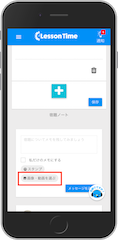
Androidだと1分半程度、iPhoneだと10分の動画を添付することができます。
生徒はその動画を見れば、先生の言われたことをより詳しく確認できますね。
2.2 さらに裏ワザ!!
動画で撮った宿題ノートから、生徒自身に宿題を文字に起こしてもらいましょう。
宿題の中身は基本的には先生が書くようになっていますが、生徒に描いてもらうこともできます。
[宿題内容を生徒に書いてもらう]にチェックを入れてみましょう。
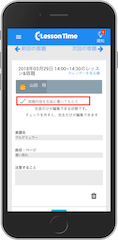
これで、生徒が宿題を書けるようになりました。
生徒には「今日のレッスンの宿題を動画で撮ったから、それを聴いて自分で宿題を書いてね」
とお伝えすればOKです。
生徒が喋った言葉を、自分で考えて文字に起こすので、宿題への理解が一層高まるはずです!
もう、先生が頑張って手書きをする必要はありません。
ぜひご活用ください!
